ددر بیگبلوباتن (BigBlueButton) فایل صوتی را نمیتوان مثل پاورپوینت یا PDF آپلود کرد، اما سه روش رسمی برای پخش یا اشتراکگذاری صدا در بیگ بلو باتن وجود دارد. در ادامه هر سه روش را آموزش میدهم
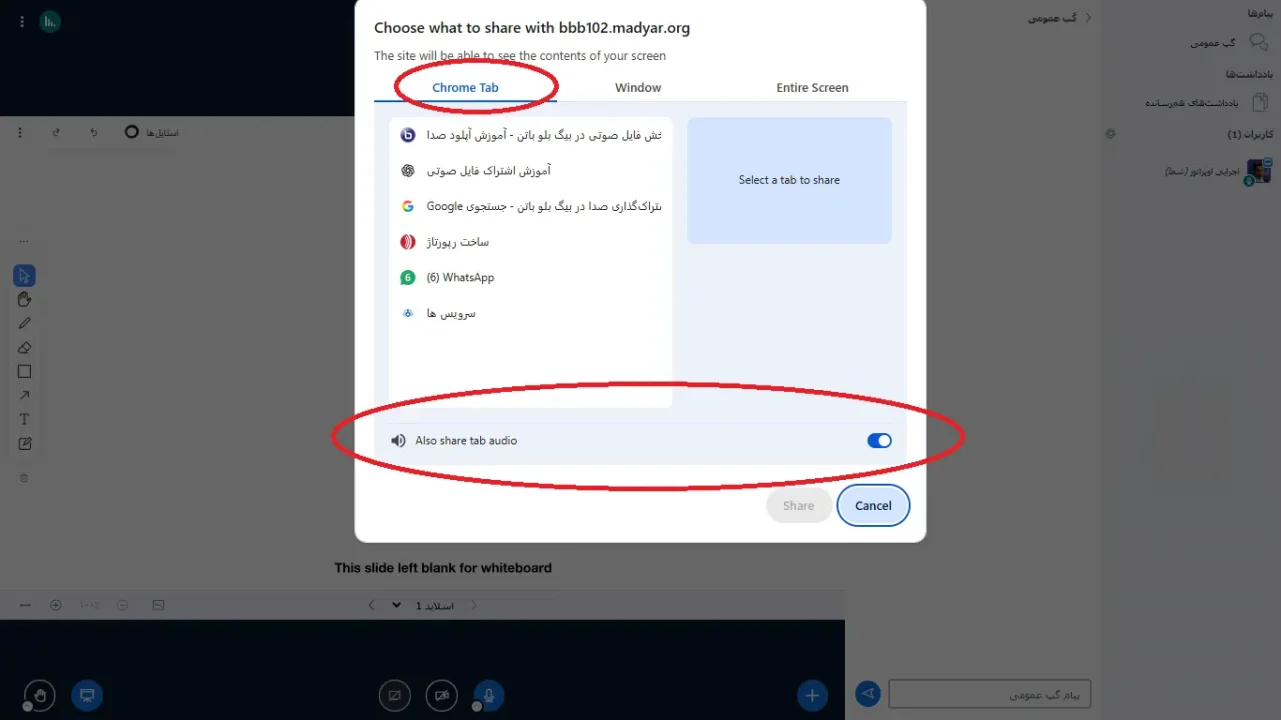
در بیگبلوباتن (BigBlueButton) فایل صوتی را نمیتوان مثل پاورپوینت یا PDF آپلود کرد، اما سه روش رسمی برای پخش یا اشتراکگذاری صدا در بیگ بلو باتن وجود دارد. در ادامه هر سه روش را آموزش میدهم:
روش ۱: Browser Tab Share
اشتراکگذاری صدای «تب مرورگر» (پخش یک فایل صوتی از کامپیوتر) – روش رایج: این روش رایچ ترین راه برای پخش موسیقی، فایل MP3، ویس یا هر صوت دیگر است.
مراحل:
-
یک تب جدید در مرورگر باز کنید (Chrome یا Edge پیشنهاد میشود).
-
فایل صوتی را داخل آن تب پخش کنید (مثلاً با پخشکننده آنلاین یا حتی با کشیدن فایل به مرورگر).
-
در کلاس BBB روی Share Screen / اشتراکگذاری صفحه بزنید.
-
Tab را انتخاب کنید. گزینهیshare tab audio اشتراک صدای تب را فعال کنید.
-
همان تبِ در حال پخش صوت را انتخاب کنید و Share را بزنید.
نکات:
-
صدای مرورگر با کیفیت بالا به همه منتقل میشود. میتوانید صدا را Pause/Play کنید.
-
برای Mac اگر گزینهی «tab audio» نبود، بهتر است Chrome نصب کنید.
-
این روش در گوشی های موبایل کار نمی کنه، زیرا اندروید و ios از screen share پشتیبانی نمی کنند.
روش ۲: Entire Screen Share
اشتراکگذاری صدای کل سیستم در Bigbluebutton. این روش ساده ترین روش می باشد و وقتی استفاده میشود که میخواهید هر صدایی از کامپیوتر شما به کلاس پخش شود.
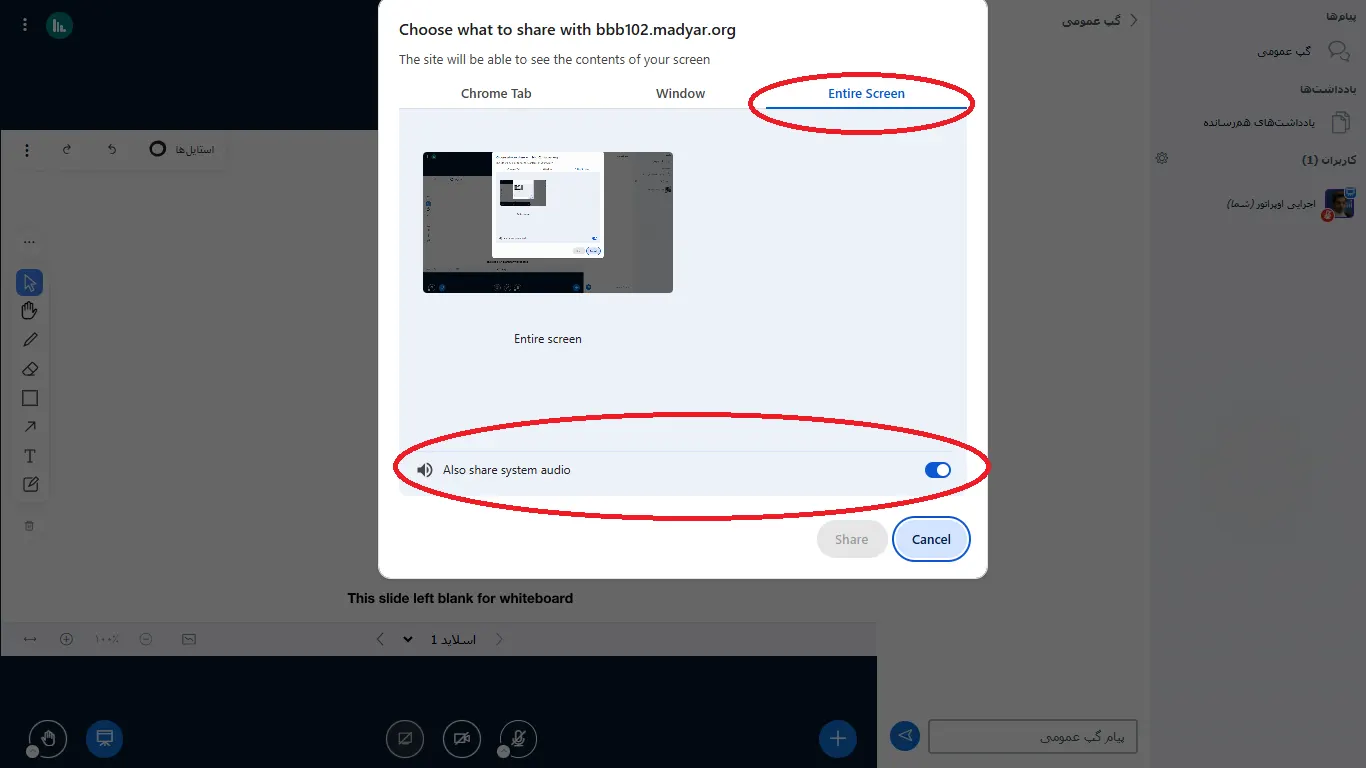
مراحل:
-
Share Screen را بزنید.
-
Your entire screen کل صفحه نمایش را انتخاب کنید.
-
Share system audio اشتراک صدای سیستم را فعال کنید.
-
صفحه را Share کنید.
این روش برای پخش فایلهای صوتی از پخشکنندههای کامپیوتر (VLC, Windows Media Player, …) موثر است.
روش ۳: External Video
بر خلاف نام آن که ویدئو می باشد، این گزینه برای فایل های صوتی هم عمل می کند. توجه: این روش فایل صوتی آپلود نمیکند اما اگر فایل شما به صورت ویدئو در اینترنت باشد، میتوانید پخش کنید.
پشتیبانی از:
-
دسترسی مستقیم MP4 و MP3 در سایت های مختلف (به شرطی که آدرس شما http شروع و با mp3 پایان یابد)
-
YouTube
-
Vimeo
-
لینکهای دارای استریم سازگار
مراحل:
-
از منوی سمت چپ گزینهی Share external video را بزنید.
-
لینک ویدئو را وارد کنید.
-
پخش برای همه شروع میشود.
کدام روش برای شما مناسبتر است؟
|
سناریو
|
بهترین روش
|
|
پخش فایل صوتی mp3 از لپتاپ
|
روش ۱ یا ۲
|
|
پخش موسیقی با کیفیت بالا
|
روش ۱
|
|
پخش محتوای وب مثل یوتیوب
|
روش ۳
|
|
پخش فقط صدای یک برنامهی خاص
|
روش ۱ (انتخاب تب)
|
|
پخش از گوشی موبایل (روش 1 و 2 در موبایل کار نمی کنه)
|
روش 3
|
منبع : https://bigbluebuton.ir/Tutorial/mic-cam/play-audio
روزنامه نگار سایت کمیاب آنلاین
مشاهده اخبار
ما اینجا هر روز تلاش می کنیم تا بهترین و جذاب ترین محتواها رو براتون آماده کنیم. فرقی نمی کنه یه گیک کامپیوتر باشی یا فقط دوست داری چیزای باحال یاد بگیری، تو کمیاب آنلاین همیشه یه چیزی پیدا می کنی که برات تازگی داشته باشه. پس اگه از چیزای تکراری خسته شدی و دنبال یه منبع پر از شگفتی و اطلاعات خاص می گردی، همین الان یه سر به KamyabOnline.com بزن و اجازه بده ما تو رو شگفت زده کنیم!
این مطلب را می پسندید؟
(2)
(0)
دیدگاه ها
ثبت دیدگاه
آدرس ایمیل شما منتشر نخواهد شد. فیلدهای الزامی علامت گذاری شده اند *
آخرین مطالب مرتبط